
【スマートホーム】Xiaomiのスマートセンサー「Xiaomi Smart Temperature
Home Assistantの「customize.yaml」を用いてセンサーの名称を変更する
configuration.yamlで、customize.yamlを読み込んでいることを確認しよう。
homeassistant:(...) customize:!includecustomize.yaml
きちんと読み込んでいたら、customize.yamlを選択し、名称とアイコンを定義してあげる。
sensor.temperature_158d000201f683: friendly_name:"寝室の温度" icon:mdi:temperature-celsiussensor.humidity_158d000201f683: friendly_name:"寝室の湿度" icon:mdi:water-percent
別に「寝室の〜」というふうに付ける必要はないのだが、他に存在しているセンサーたちと区別をつけるのがめんどくさくなる(とくにHomeBridgeを経由したSiri/Homekitなどで)ので、 あえて上記のような名前に。
groups.yamlを用いてグループを作成
次に、groups.yamlを編集して、上記のセンサーを「寝室」という区分に区分けをする。なお、寝室にはこれらのセンサーだけではなくライトがひとつ存在している。
Bedroom:
name: "寝室"
entities:
-light.Bedroom_Light-sensor.temperature_158d000201f683-sensor.humidity_158d000201f683
ここまで設定したら、Home Assistantをrestart。
Home Assistantでの連携結果
このような形で、寝室に存在しているセンサーとしてきれいに配置することが出来た。
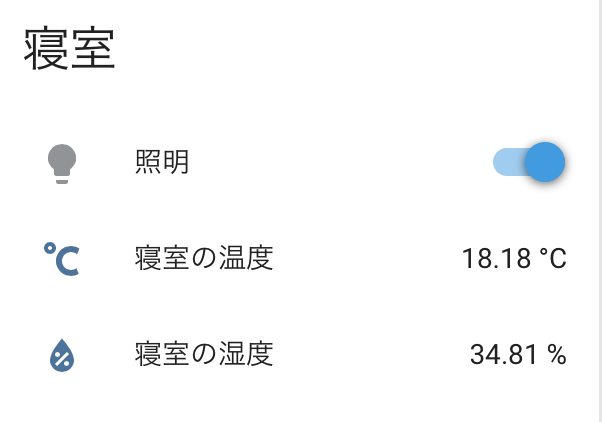 

もちろん、クリックすれば履歴を追うことも可能である。
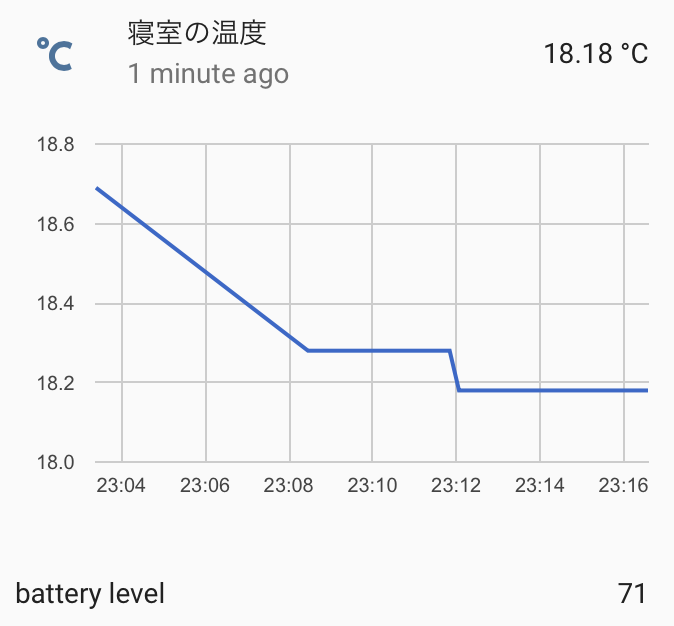 

おそらくきちんと設定してあげれば、XiaomiのMiHomeアプリよりこちらのほうが使い勝手が良いはず。
Home Bridge経由でHomeKit(Siri/iOSの「ホーム」アプリ)で表示出来るようにする
Home Assistantと連携し、さらに下記の記事の通りHome Brdigeを設定していれば、Homekit(iOSの「ホーム」アプリ/Siri)からも接続することが出来る。
やり方は非常に簡単で、「Hass.io」パネルから「Home Bridge」を選択、Restartをするだけ。あとはiPhone側で必要な設定(部屋の設定など)をしてあげれば良い。
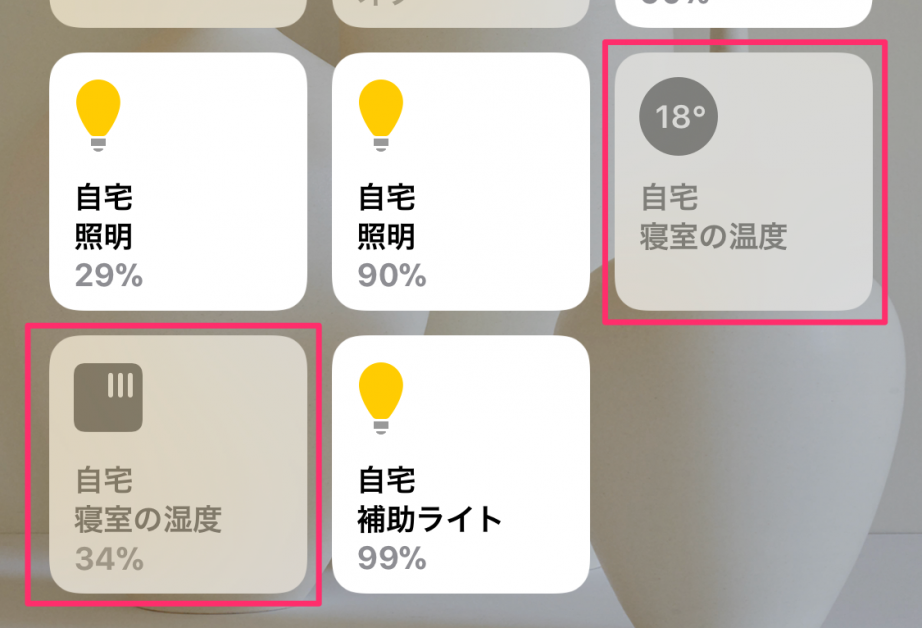 

これで、Home Assistant連携とHomeBridgeを経由したSiri/Homekitとの連携が完了した。Home AssitantでのAutomation設定は結構難しいので、Siri/Homekitのほうでオートメーションを組んでしまえば、「何度以下になったら何をする」などを実施することも(たぶん)できるはず。


ディスカッション
コメント一覧
まだ、コメントがありません